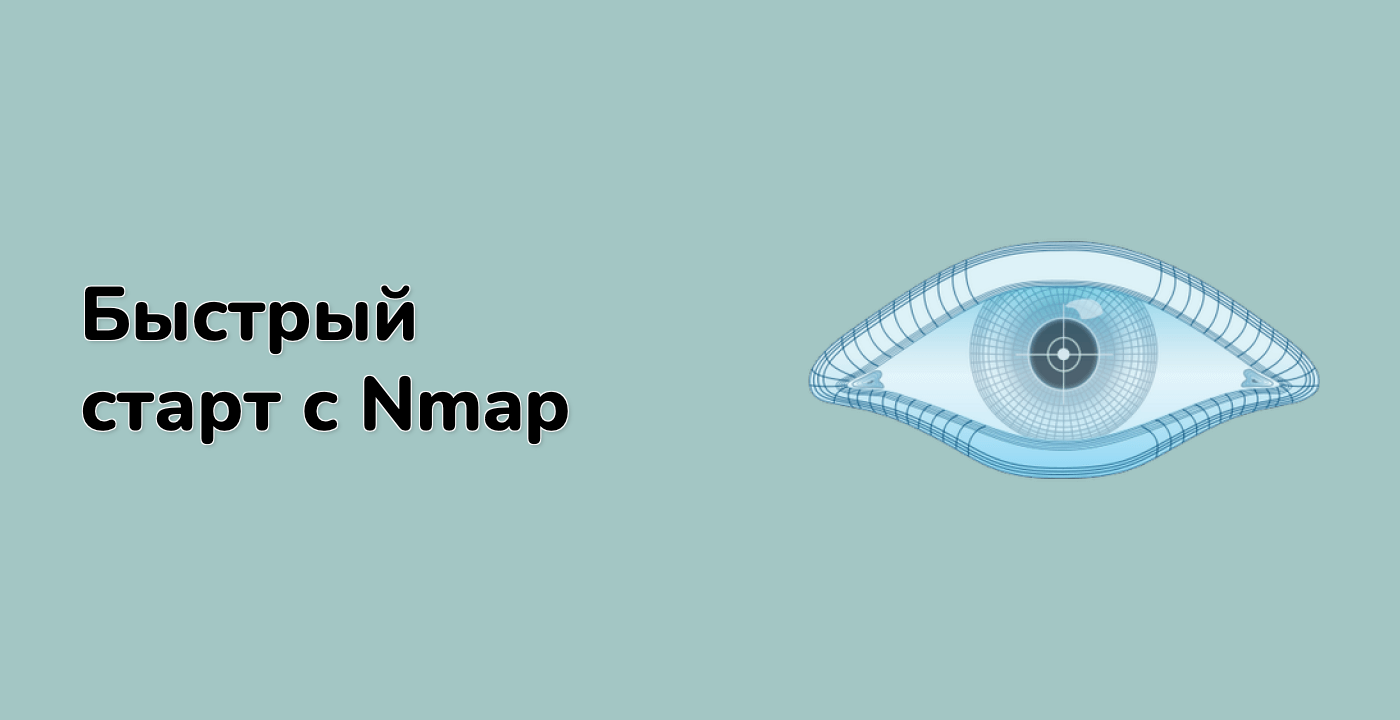Сравнение ACK-сканирования и SYN-сканирования в терминале Xfce
В этом шаге вы сравните результаты ACK-сканирования с помощью Nmap с результатами SYN-сканирования. Это сравнение поможет вам понять различия между этими типами сканирования и как их можно использовать для сбора различных сведений о цели.
Основы ACK- и SYN-сканирования
- ACK-сканирование (
-sA): Отправляет TCP ACK-пакеты на цель. В основном используется для картирование наборов правил фаервола. Если порт не отфильтрован, это обычно означает, что фаервол позволяет ACK-пакетам проходить. Если порт отфильтрован, это означает, что фаервол, вероятно, блокирует ACK-пакеты. ACK-сканирование не определяет, открыт ли порт или закрыт.
- SYN-сканирование (
-sS): Отправляет TCP SYN-пакеты на цель. Это более скрытое сканирование по сравнению с полным TCP-connect-сканированием, потому что оно не завершает TCP-рукопожатие. Если получен SYN/ACK-пакет, порт считается открытым. Если получен RST-пакет, порт считается закрытым.
Выполнение SYN-сканирования
-
Откройте терминал Xfce: Если он не открыт, запустите терминал Xfce из рабочего окружения.
-
Выполните команду SYN-сканирования: В терминале введите следующую команду и нажмите Enter:
nmap -sS 127.0.0.1
nmap: Командная строка для сканирования Nmap.-sS: Указывает тип SYN-сканирования.127.0.0.1: Целевой IP-адрес (в данном случае localhost).
-
Выполните команду SYN-сканирования с выводом в файл: В терминале введите следующую команду и нажмите Enter:
nmap -sS -oN syn.txt 127.0.0.1
nmap: Командная строка для сканирования Nmap.-sS: Указывает тип SYN-сканирования.-oN syn.txt: Указывает, что вывод должен быть сохранен в нормальном формате в файл с именем syn.txt. Файл будет сохранен в вашей текущей директории (~/project).127.0.0.1: Целевой IP-адрес (в данном случае localhost).
Сравнение результатов
-
Посмотрите результаты SYN-сканирования: После завершения SYN-сканирования просмотрите результаты в терминале. Вы должны увидеть список открытых, закрытых и отфильтрованных портов.
-
Посмотрите содержимое файла: Вы можете просмотреть содержимое файла syn.txt с помощью команды cat или текстового редактора, такого как nano:
cat ~/project/syn.txt
или
nano ~/project/syn.txt
Файл будет содержать результаты сканирования Nmap в человекочитаемом формате.
-
Сравните с результатами ACK-сканирования: Сравните результаты SYN-сканирования с результатами ACK-сканирования, полученными вами на предыдущих шагах (либо из вывода в терминале, либо из файла ack.txt).
-
Проанализируйте различия:
- Открытые порты: SYN-сканирование покажет вам, какие порты на цели на самом деле открыты. ACK-сканирование не будет напрямую показывать открытые порты.
- Отфильтрованные порты: Если порт отфильтрован в ACK-сканировании, но открыт в SYN-сканировании, это означает, что фаервол блокирует ACK-пакеты, но позволяет SYN-пакеты на этот порт. Это распространенная ситуация.
- Закрытые порты: SYN-сканирование покажет вам, какие порты закрыты. ACK-сканирование не будет напрямую показывать закрытые порты.
Пример сравнения:
Предположим, что ACK-сканирование показывает, что порт 80 (HTTP) отфильтрован, в то время как SYN-сканирование показывает, что порт 80 открыт. Это означает, что фаервол, вероятно, блокирует ACK-пакеты на порт 80, но позволяет SYN-пакеты. Это типичная конфигурация для веб-сервера, где входящие SYN-пакеты допускаются для установления соединений, но нежелательные ACK-пакеты блокируются.
Основные выводы:
- ACK- и SYN-сканирования предоставляют разные виды информации о цели.
- ACK-сканирования полезны для картирование наборов правил фаервола.
- SYN-сканирования полезны для идентификации открытых портов.
- Сравнив результаты этих сканирований, вы можете лучше понять безопасность цели.